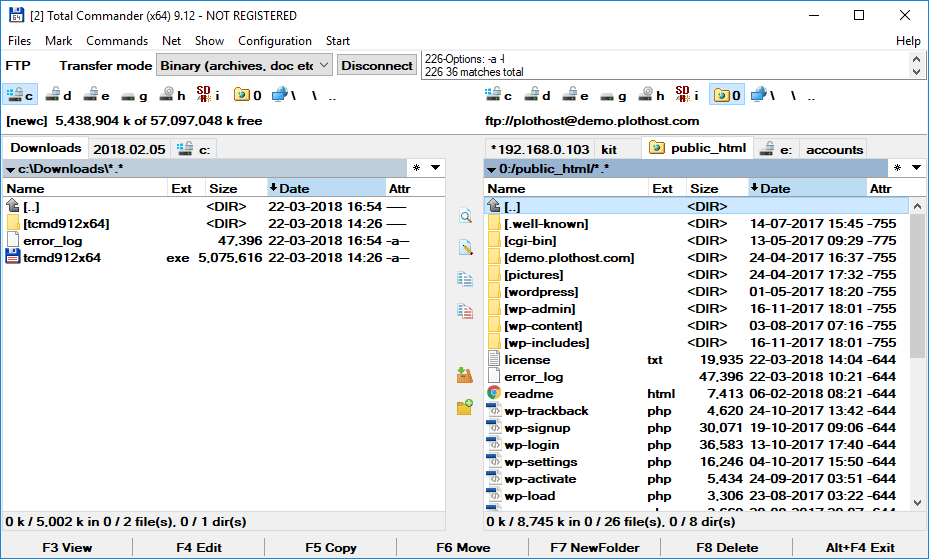Total Commander 64-Bit ist ein Dateimanager-Ersatz, der Funktionen wie Mehrsprachenunterstützung, Suche, Dateivergleich, Verzeichnissynchronisierung, Schnellansicht mit Bitmap-Anzeige, ZIP, ARJ, LZH, RAR, UC2, TAR, GZ, CAB, ACE-Archivverwaltung plus enthält Plugins, in FXP integrierter FTP-Client, HTTP-Proxy-Unterstützung usw. Total Commander 64-Bit ist ein fantastischer Dateimanager mit zwei Fenstern, einer Benutzeroberfläche mit Registerkarten und integrierten Archivierern! Das Offline-Installationsprogramm für Total Commander steht zum Download bereit.
Stärken und Eigenschaften
- Nebeneinander zwei Dateifenster
- Unterstützung für mehrere Sprachen und Unicode
- Die Suchfunktion wurde verbessert.
- Ordner synchronisieren / Dateien vergleichen (jetzt mit Editor)
- Bitmap-Anzeige im Schnellansichtsfenster
- Archivverwaltung ZIP, ARJ, LZH, RAR, UC2, TAR, GZ, CAB und ACE + Plugins
- FTP-Client mit FXP-Unterstützung (Server-zu-Server) und integrierter HTTP-Proxy-Unterstützung
- Multi-Umbenennungstool, Parallelport-Link
- Reguläre Ausdrücke, Benutzeroberfläche mit Registerkarten und Verlaufs-/Favoriten-Schaltflächen
- Benutzerdefinierte Spalten, Miniaturansicht und verbesserte Suche
- Vergleichseditor, Listenschieberegler, separate Bäume, Protokollierung, verbesserter Überschreibdialog usw.
- Verbindung zum USB-Anschluss des Passwort-Managers über ein spezielles Direktübertragungskabel, Unicode-Namen praktisch überall, lange Namen
- Und es gibt noch viel mehr!
Wie deinstalliere ich Total Commander von meinem Computer?
Total Commander wurde seit Version 32 aus der 4.50-Bit-Version entfernt. Der Zugriff erfolgt über die Systemsteuerung – Software hinzufügen/entfernen oder durch Navigieren zum Total Commander-Verzeichnis und Ausführen von TCUNINST.EXE. Wenn Sie die Parallelport-Verbindung unter Windows NT oder 2000 verwendet haben, müssen Sie die Deinstallation als Administrator ausführen; Andernfalls wird der Parallelport-Treiber nicht deinstalliert.
Ältere Versionen können durch vollständiges Löschen des Total Commander-Verzeichnisses (normalerweise c:\wincmd oder c:\totalcmd) deinstalliert werden.
Wie drucke oder importiere ich eine Dateiliste in ein anderes Programm?
Obwohl es nicht möglich ist, ein Verzeichnis direkt mit Total Commander zu drucken, gibt es einige Optionen:
- Um die ausgewählten Dateinamen zu drucken, gehen Sie zu Dateien – Drucken – Dateiliste. Je nach aktuellem Anzeigemodus können Sie nur Dateinamen oder vollständige Dateidetails drucken. Denken Sie daran, dass einige Schriftarten, z. B. Fixedsys, möglicherweise nicht mit Ihrem Drucker kompatibel sind. Installieren Sie den Generic – Nur-Text-Drucker und verbinden Sie ihn mit FILE:, um in eine Datei zu drucken.
- Um alle Namen in die Zwischenablage zu kopieren, verwenden Sie den cm-Befehl copynamestoclip (z. B. zur Schaltflächenleiste hinzufügen).
- Erstellen Sie mit dem diskdir-Plugin von unserer Erweiterungs-Website eine Listendatei, die Sie dann ausdrucken können Word ou Excel.
- Verwenden Sie ein Drittanbieterprogramm wie Print Folder Pro von www.no-nonsense-software.com. Es ist ein Unternehmen, das sich auf das Bedrucken von Hemden spezialisiert hat.
Wie greife ich schnell auf ein häufig verwendetes Verzeichnis zu?
Erstellen Sie eine Schaltfläche in der Schaltflächenleiste oder einen Eintrag im Startmenü oder verwenden Sie die Verzeichnis-Hotlist (STRG+D). Mit der Verzeichnis-Hotlist können Sie aktive Verzeichnisse hinzufügen und entfernen. Um ein Verzeichnis zur Schaltflächenleiste hinzuzufügen, wählen Sie es aus und ziehen Sie es dann auf die Schaltflächenleiste, während Sie die UMSCHALTTASTE gedrückt halten. Auf dem Bildschirm erscheint ein neues Symbol. Der Befehl cd c:dirname kann auch verwendet werden, um einen Menüpunkt im „Startmenü“ zu erstellen. (Für Total Commander muss der gesamte Pfad angegeben werden.)
Hinweis: Dies ist eine vollständige 30-tägige kostenlose Testversion. Für mehr Informationen, Besuchen Sie die offizielle Website des Total Commanders.